手机钉钉作为一款办公工具软件,为用户提供了诸多便利的功能,其中包括文件的导入和分享,在日常工作中,我们常常需要将手机钉钉中的文件分享给同事或朋友,而微信作为一个广泛使用的社交软件,则成为了首选的分享平台之一。手机钉钉如何将文件分享到微信呢?接下来我们将详细介绍手机钉钉文件怎么导入微信以及手机钉钉如何将文件分享到微信的方法。愿本文能帮助您更加便捷地处理文件分享的问题。
手机钉钉如何将文件分享到微信
步骤如下:
1.
打开钉钉进入后,点击需要转发的文件。
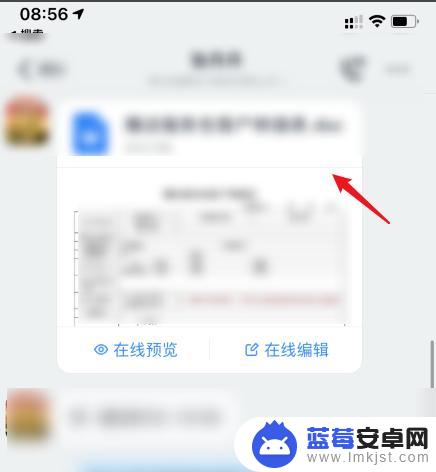
2.
进入后,选择左下方的下载的选项。
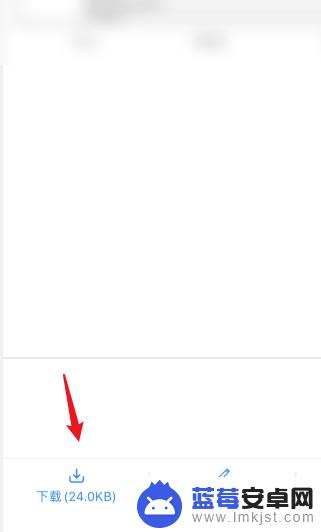
3.下载完毕后,点击下方的打开的选项。
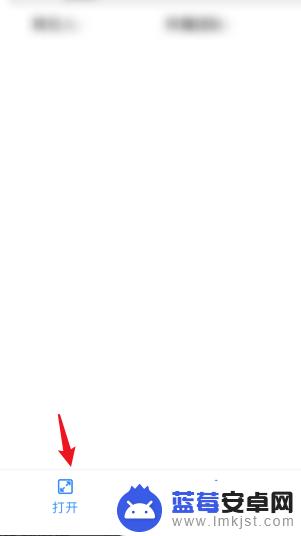
4.
点击后,在上方选择微信的图标。
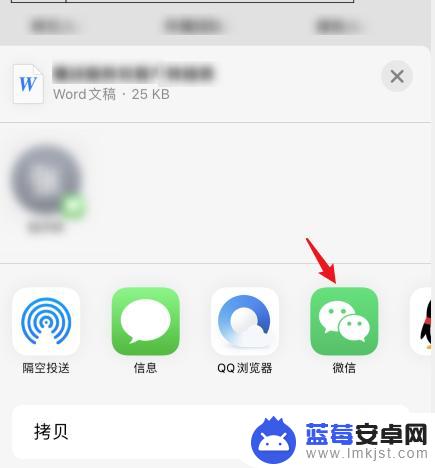
5.之后,选择发送给朋友的选项。
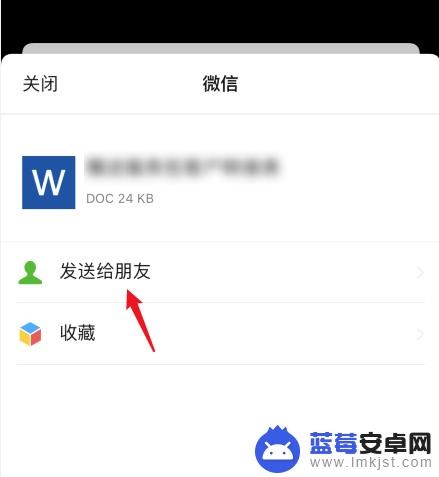
6.选择需要发送的微信好友,点击确定的选项。即可将钉钉的文件发到微信。
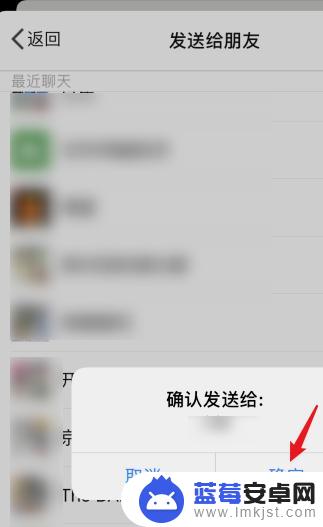
以上就是手机钉钉文件怎么导入微信的全部内容,有遇到这种情况的用户可以按照小编的方法来进行解决,希望能够帮助到大家。












